新しいモデルの中で、iPhone 13はイノベーションの頂点として際立っています。ただし、最先端のデバイスでさえしゃっくりに遭遇する可能性があり、私たちは一時的に困惑しています。そのような不便の1つはです iPhone 13画面は応答しません 問題。デバイスに夢中になっている場合、タスクを完了したり、メッセージに応答したり、アプリをナビゲートしたりすると、突然画面が目を見張るように見えます。イライラしませんね。
心配しないで!このページは、無反応のiPhone画面の試練を征服するための12の効率的な修正を導くことに専念しています。そして、慣習的であるように、まずこれが当てはまる理由を見てみましょう。
パート1:なぜiPhone 13画面が応答しないのですか?
iPhone 13、13 Pro、または13の最大タッチスクリーンの問題は、さまざまな要因によって引き起こされる可能性があり、その背後にある理由は特定の状況に依存する可能性があります。ここにそれが生じるいくつかの一般的な理由があります:
- ソフトウェアグリッチ: 一時的なソフトウェアの問題は、無反応を引き起こす可能性があります。
- 身体的損傷: 画面が物理的に損傷したりひび割れたりした場合、無反応につながる可能性があります。
- 水害: 水や水分にさらされると、画面の機能が損傷する可能性があります。 (水損傷のあるiPhoneからデータを回復する方法は?)
- 感度の設定にタッチ: 誤ったタッチ感度設定が問題につながる可能性があります。
- 反応しないアプリ: 単一のアプリにより、画面がフリーズする可能性があります。
- 時代遅れのiOS: 時代遅れのソフトウェアは、デバイスではうまく機能しない可能性があります。
- ハードウェアの問題: 誤動作するハードウェアコンポーネントにより、画面が反応しないようになる場合があります。
- タッチスクリーンのキャリブレーション: 不正確なタッチスクリーンのキャリブレーションは、無反応を引き起こす可能性があります。
- 背景プロセス: 重い背景プロセスにより、デバイスが反応しなくなる可能性があります。
- バッテリーの問題: 低いバッテリーまたは不規則なバッテリーの動作は、画面の応答性に影響を与える可能性があります。
- アクセシビリティ設定: 特定のアクセシビリティ設定は、タッチスクリーンの機能を妨げる可能性があります。
あなたは次のような好奇心を開発することができます:
パート2:iPhone13画面を修正しない/11のトリックで作業する
トリック1:別のアウトレット、ケーブル、または充電器を使用します
アダプターが破損していないことを確認してください。ワットと電力評価を確認します。互換性のある電源を使用して、高速充電を行います。画面がアクセサリーなしで機能する場合は、別のアウトレット、ケーブル、または充電器を試して、iPhone 13タッチスクリーンの問題を修正してください。
トリック2:アクセサリーを削除し、iPhone 13画面をきれいにします
私たちのほとんどは、私たちの携帯電話でスクリーンプロテクターを使用しているため、iPhoneがそれ自体でクリックすることもあります。しかし、これらの保護者は継続的な使用から摩耗することを見落としています。プロテクターを使用する場合は、それを削除して、iPhoneがタッチを認識しているかどうかをテストします。その後、柔らかい布を使用して画面をきれいにし、タッチスクリーンが適切に機能しているかどうかをテストします。

トリック3:iPhoneストレージを解放します
iPhone 13の画面がその後機能していない場合、それはファイルとフォルダーが過剰になり、鈍化を引き起こす可能性があります。この応答性の欠如はイライラする可能性があります。これに対処するには:
- 未使用のアプリを削除してスペースをクリアします。
- 「設定」>「一般」>「iPhoneストレージ」に移動します。
- iPhoneストレージがいっぱいの場合は、アプリを選択し、「アプリを削除する」をタップします。これにより、iPhoneのパフォーマンスが高速になります。
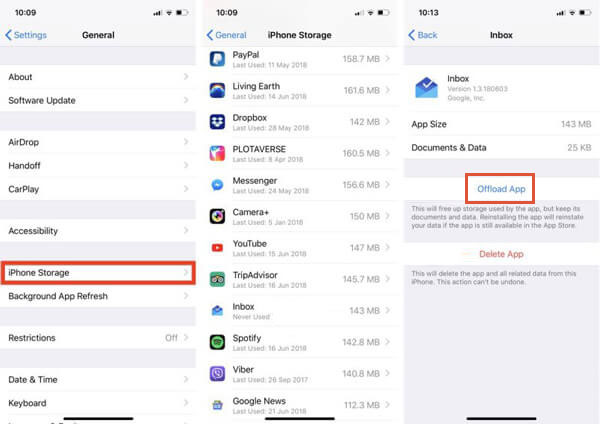
トリック4:iPhone 13を強制再起動します
iPhone 13の表示問題をすばやく解決するか、同様の問題に対処するには、強制再起動を実行します。
- 「ボリュームアップ」ボタンを迅速に押してリリースします。
- 「ボリュームダウン」ボタンで同じアクションを繰り返します。
- その後、「サイド」ボタンを押し続けます。
- Appleロゴが画面に表示されるまで保持し続けます。
- 最後に、「サイド」ボタンをリリースします。
トリック5:iTunesを使用してiPhone13を更新または復元する
AndroidであろうとiOSであろうと、時代遅れのスマートフォンソフトウェアで遅れないでください。定期的な更新が不可欠です。 iPhone 13がタッチに応答しない場合は、これらの手順でiTunes経由で更新してください。
Learn more: XperiaからiPhone 14/13/12/11/Xs Max/XR/8 Plus/7への連絡先移行方法
- MacOS 10.15+を使用して、USBケーブルでiPhone 13をコンピューターに接続します。
- このコンピューターでiTunesを起動します。
- iPhoneをリカバリモードにします:Quickを「ボリュームアップ」を押します。クイックプレス「ボリュームダウン」; Appleロゴが表示されるまで、「サイド」ボタンを押します。 「サイド」ボタンをリリースします。
- iPhoneがリカバリモードになったら、コンピューターのiTunesウィンドウを確認してください。
- 「更新」または「復元」するオプションが表示されます。最新の更新を取得するか、それに応じてデバイスを復元します。
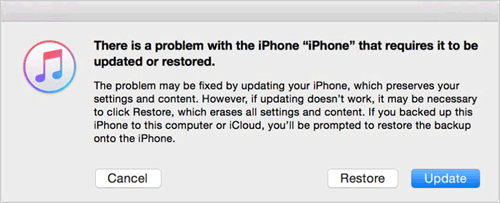
クリックして知る:
トリック6:iPhone 13をDFUモードで復元します
- Apple-Supplied USBケーブルを使用して、iPhoneをコンピューターにリンクします。
- コンピューターでiTunesを開きます。
- 「ボリュームアップ」ボタンを迅速に押してリリースします。
- 「ボリュームダウン」ボタンでこれを繰り返します。
- 「サイド」ボタンを10秒間押し続けます。
- 「サイド」ボタンを押しながら、「ボリュームダウン」ボタンを5秒間押します。 5秒後、「サイド」ボタンを放しますが、「ボリュームダウン」ボタンを保持し続けます。
- 10秒後に「ボリュームダウン」ボタンを解放します。画面は黒のままです。
- これでDFUモードに入り、iTunesポップアップが表示されます。
- [OK]をクリックして、指示に従ってiPhone 13を復元します。
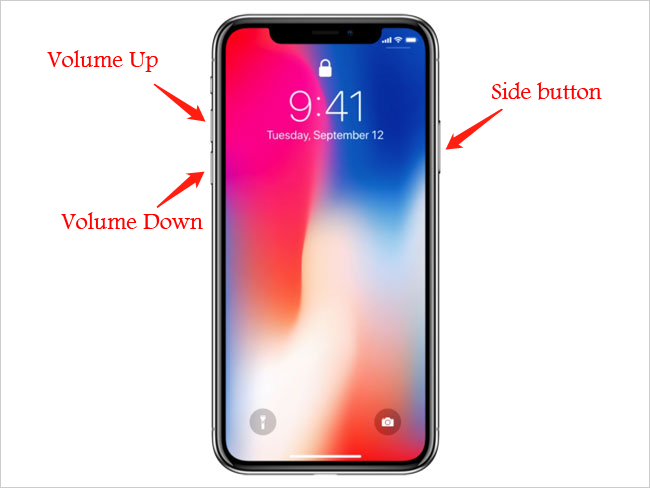
トリック7:3Dタッチ感度を調整します
iPhone 13 Proタッチスクリーンが機能しない場合は、更新後に持続している場合は、これらの手順で3Dタッチ感度設定を調整することを検討してください。
- 「設定」アプリを起動します。
- 「一般」>「アクセシビリティ」>「タッチ」に移動します。
- 「3D Touch&Haptic Touch」オプションを選択します。
- それをオンに切り替えて、あなたの好みに対する感度をカスタマイズします。

トリック8:極端な温度を避けます
iPhone 13 Proのパフォーマンスは、過度に暑くて凍結する寒い状態の両方で妥協されます。実際、iPhoneは、温度が特定のしきい値を上回っている場合、警告を表示する可能性があり、iPhoneが速く排出される可能性があります。そのような場合、適切な温度に戻るまで使用することはできません。
トリック9:工場出荷時のiPhone 13
工場出荷時のリセットを実行すると、デバイスの元の設定が復元され、すべてのデータが削除されます。これは、iPhone 13を反応しない問題を解決するのに役立つ可能性があります。方法は次のとおりです。
- 「設定」>「一般」>「リセット」にアクセスします。
- [すべてのコンテンツと設定を消去]を選択します。
- パスワードとIDを入力して、プロセスを続行します。 (これにより、iPhoneのすべてのデータが完全に消去されることに注意してください。)

トリック10:ソフトウェアの更新を確認してください
- 「設定」アプリを起動し、「一般」>「ソフトウェアアップデート」に進みます。
- そこで、利用可能な更新を確認し、必要に応じてインストールしてください。
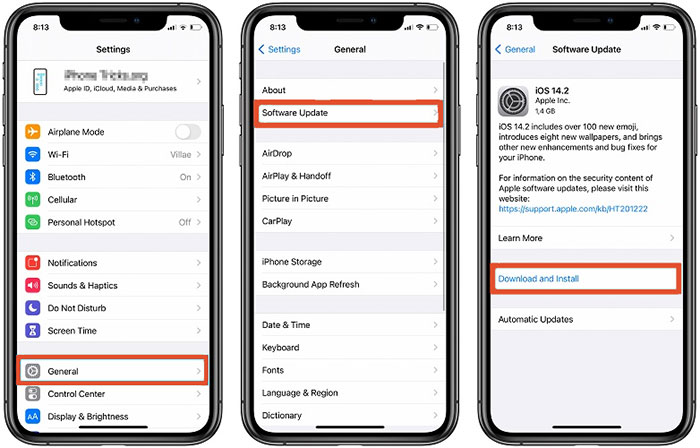
iOSを更新する前に、デバイスに最低80%のバッテリーがあり、高速Wi-Fiネットワークに接続されていることを確認してください。更新のインストール後、変更が有効になるためにデバイスが再起動するのを辛抱強く待ちます。
トリック11:Apple Store/Support(物理的なダメージ)に目を向ける
前述のすべての方法を使い果たし、問題が続く場合は、近くのApple Storeにアクセスして、問題を詳述することを検討してください。 Appleの専門家は、iPhone 13が完全な工場やハードリセットに頼らずにTouchに応答しない潜在的なハードウェア関連の問題に対処できる可能性があるため、これはより賢明な最終ステップになる可能性があります。
パート3:究極の修正で応答しないiPhone13画面のトラブルシューティング
反応しないiPhone 13画面が続き、アクセスできないままである場合、推奨される戦略は利用することです iOSシステムの回復、すべてのiDevicesの信頼できる修理プログラム。このエキスパートツールは、iOSモード、デバイス、スクリーン、さらにはiTunesに関する大量の問題に対処するために作成されています。さらに、これは現在、Appleシステムの問題を修正するための業界の最前線ツールと見なされています。
IOSシステムリカバリーはどのような利点を提供しますか?
- データの損失なしに応答/動作しないiPhone 13画面を解決します。
- iOSバージョンを安全にアップグレードまたはダウングレードします。
- iPhoneの問題をカバーする50を超えるiOSの問題をトラブルシューティングするための2つの修理モード、ビープ音を維持し、iPhoneがハロー画面に貼り付けられ、iTunesエラーコード、iPhone Deadなど。
- 使いやすく、迅速な処理、最高の成功率。
- iPhone 14/14 Plus/14 Pro(Max)、iPhone 13/13 Pro(Max)/13 Mini/12/12 Pro(Max)/12 Mini、iPhone 11/11 Pro/11 Pro Max、iPhone X/XS/XS/XS/XS MAX、iPhone 8/8 Plus、iPhone 7/7 Plus、iPhone 6/6s/6 Plus、iPod、ipod、ipod、ipod、ipod、iphoneなど。
- それはあなたのプライバシーを開示しません。
![]()
![]()
iOSシステムリカバリを使用してiPhone 13/14タッチスクリーンの問題を修正する方法は?詳細なガイドをご覧ください:
ステップ1。コンピューターでソフトウェアを実行します
コンピューターにダウンロードしてツールを取得します。 USBケーブルを使用して、iPhoneをコンピューターにリンクします。次に、「その他のツール」>「iOSシステムリカバリ」に移動する前に、プログラムをインストールして実行します。

ステップ2。iPhoneで回復モードを開始します
「start」を選択して、ideviceのスキャンを開始します。プログラムは、画面にiPhoneの情報を表示します。詳細を確認し、画面上の方向に従って、回復モードまたはDFUモードのいずれかに入ります。

ステップ3。応答/動作していないiPhone 13画面を修正します
携帯電話が選択されたモードになったら、「修理」をクリックして、iPhone 13を修正して無反応に触れます。ユーティリティは、必要なファームウェアを自動的に取得し、遅滞なく問題に対処します。
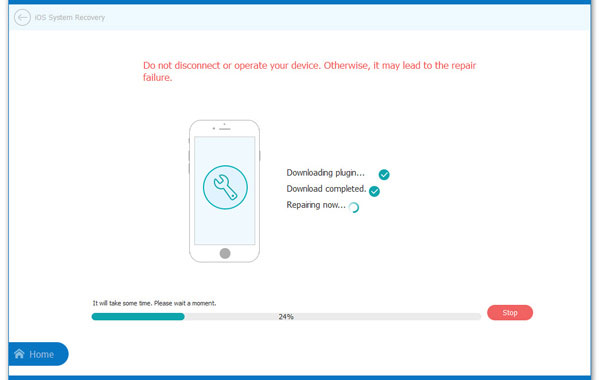
まとめ
このような幅広いソリューションを使用すると、適切なソリューションを選択することは圧倒的です。それが、ような強力なツールです iOSシステムの回復 実績のある実績と高い成功率を誇るこのプログラムは、応答していないiPhone 13画面など、複雑なシステムの問題を解決する際に信頼できる同盟国としての評判を獲得しています。あなたのリンゴの経験はシームレスになるに値し、適切な支援を受けて、それはまさにそれになる可能性があります。最後に、クエリはありますか?以下にお知らせください。
![]()
![]()

